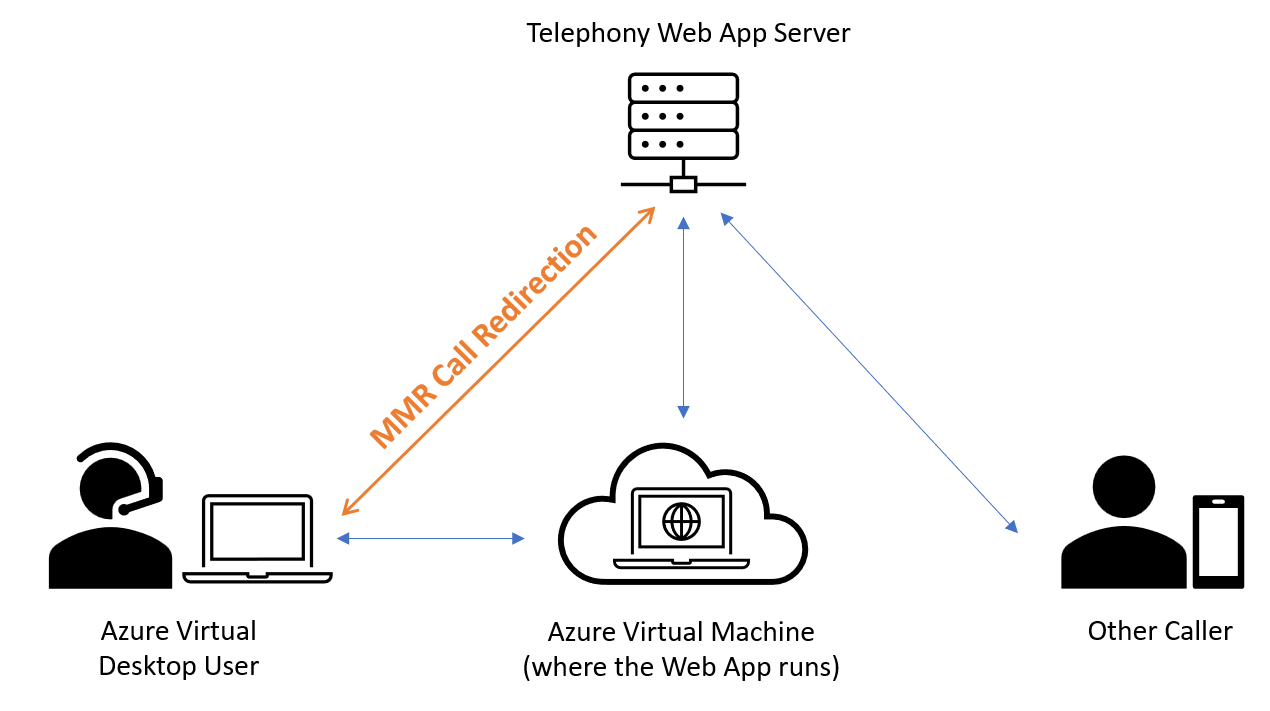Förstå multimedieomdirigering för Azure Virtual Desktop
Viktigt!
Samtalsomdirigering är för närvarande i FÖRHANDSVERSION. Juridiska villkor för Azure-funktioner i betaversion, förhandsversion eller som av någon annan anledning inte har gjorts allmänt tillgängliga ännu finns i kompletterande användningsvillkor för Microsoft Azure-förhandsversioner.
Multimedieomdirigering omdirigerar medieinnehåll från Azure Virtual Desktop och Windows 365 till din lokala dator för snabbare bearbetning och återgivning. Både Microsoft Edge och Google Chrome stöder den här funktionen när du använder Windows Desktop-klienten.
Multimedieomdirigering har två viktiga komponenter:
Omdirigering av videouppspelning, vilket optimerar videouppspelningsupplevelsen för strömningswebbplatser och webbplatser med inbäddade videor som YouTube och Facebook. Mer information om vilka webbplatser som är kompatibla med den här funktionen finns i Omdirigering av videouppspelning.
Omdirigering av samtal (förhandsversion) som optimerar ljudsamtal för WebRTC-baserade samtalsappar. Mer information om vilka webbplatser som är kompatibla med den här funktionen finns i Samtalsomdirigering.
Omdirigering av samtal påverkar endast anslutningen mellan den lokala klientenheten och telefoniappservern, enligt följande diagram.
Omdirigering av samtal avlastar WebRTC-anrop från sessionsvärdar till lokala klientenheter för att minska svarstiden och förbättra samtalskvaliteten. Men när anslutningen har upprättats blir samtalskvaliteten beroende av webbplatsen eller appleverantörerna på samma sätt som med ett icke-omdirigerat samtal.
Webbplatser som fungerar med multimedieomdirigering
I följande listor visas webbplatser som är kända för att fungera med multimedieomdirigering. Multimedieomdirigering fungerar som standard med dessa platser.
Omdirigering av videouppspelning
Följande webbplatser fungerar med omdirigering av videouppspelning:
- AnyClip
- AWS-utbildning
- BBC
- Stort tänk
- Blekmedelsrapport
- Ljuscove
- CNBC
- Coursera*
- Daily Mail
- Fullständighet
- Flashtalking
- Fox Sport
- Räv väder
- IMDB
- Infosec-institutet
- LinkedIn Learning*
- Microsoft Learn*
- Microsoft Stream
- NBC Sports
- The New York Times
- Pluralsight
- Politico
- Reuters
- Kunskapsdelning
- Väktaren
- Twitch
- Udemy*
- UMU
- Amerikanska nyheter
- Vidazoo
- Vimeo
- The Wall Street Journal
- Yahoo
- Yammer
- YouTube (inklusive webbplatser med inbäddade YouTube-videor).
* Multimedieomdirigering stöder endast icke-DRM-innehåll på dessa webbplatser. Allt digitalt rättighetshanterat innehåll kan bara spelas upp med vanlig videouppspelning utan multimedieomdirigering.
Omdirigering av samtal
Följande webbplatser fungerar med omdirigering av samtal:
Microsoft Teams livehändelser är inte medieoptimerade för Azure Virtual Desktop och Windows 365 när du använder den interna Teams-appen. Men om du använder Teams livehändelser med en webbläsare som stöder Teams livehändelser och multimedieomdirigering är multimedieomdirigering en lösning som ger smidigare teams livehändelser uppspelning på Azure Virtual Desktop och Windows 365. Multimedieomdirigering stöder ECDN (Enterprise Content Delivery Network) för Teams livehändelser.
Kontrollera om multimedieomdirigering är aktiv
För att snabbt se om multimedieomdirigering är aktiv i webbläsaren har vi lagt till följande ikontillstånd:
| Ikontillstånd | Definition |
|---|---|

|
En nedtonad ikon innebär att multimediainnehåll på webbplatsen inte kan omdirigeras eller att tillägget inte läses in. |

|
Den röda fyrkanten med "X" inuti innebär att klienten inte kan ansluta till multimedieomdirigering. Du kan behöva avinstallera och installera om tillägget och sedan försöka igen. |

|
Standardikonen visas utan att någon status har tillämpats. Det här ikontillståndet innebär att multimediainnehåll på webbplatsen kan omdirigeras och är redo att användas. |

|
Den gröna fyrkanten med en uppspelningsknappsikon inuti innebär att tillägget för närvarande omdirigerar videouppspelning. |

|
Den gröna fyrkanten med en telefonikon inuti innebär att tillägget för närvarande omdirigerar ett WebRTC-samtal. Den här ikonen visas också när både videouppspelning och anrop omdirigeras samtidigt. |
Om du väljer ikonen i webbläsaren visas en popup-meny där den visar de funktioner som stöds på den aktuella sidan. Du kan välja att aktivera eller inaktivera omdirigering av videouppspelning och anropa omdirigering på alla webbplatser och samla in loggar. Den visar även versionsnummer för varje komponent i multimedieomdirigering.
Du kan använda ikonen för att kontrollera statusen för tillägget genom att följa anvisningarna i Kontrollera tilläggets status.
Nästa steg
Information om hur du använder den här funktionen finns i Multimedieomdirigering för Azure Virtual Desktop.
Information om hur du felsöker problem eller visar kända problem finns i vår felsökningsartikel.
Om du är intresserad av videoströmning på andra delar av Azure Virtual Desktop kan du kolla in Teams för Azure Virtual Desktop.
Feedback
Kommer snart: Under hela 2024 kommer vi att fasa ut GitHub-problem som feedbackmekanism för innehåll och ersätta det med ett nytt feedbacksystem. Mer information finns i: https://aka.ms/ContentUserFeedback.
Skicka och visa feedback för